తెలుసుకోవడం చాలా ముఖ్యం ఇలస్ట్రేటర్ ఫైల్ను పాత వెర్షన్కి ఎలా మార్చాలి , ప్రత్యేకించి మీరు మీ ఇలస్ట్రేటర్ని ప్రింటింగ్ కోసం పంపే సందర్భాల్లో. కొన్ని ప్రింటింగ్ సేవలు పాత వెర్షన్ను కలిగి ఉండవచ్చు, కాబట్టి మీరు పాత వెర్షన్కి మార్చాలి.

అడోబ్ ఇల్లస్ట్రేటర్ అనేది చాలా ప్రజాదరణ పొందిన వెక్టర్ గ్రాఫిక్ సాఫ్ట్వేర్, దీనిని నిపుణులు మరియు అభిరుచి గలవారు ఒకే విధంగా ఉపయోగిస్తారు. ఇలస్ట్రేటర్ యొక్క ఈ పెద్ద ఉపయోగం మరియు అప్లికేషన్తో, వ్యక్తులు పాత వెర్షన్లు లేదా కొత్త వెర్షన్లను కలిగి ఉన్న ఇతరులతో షేర్ చేసే సందర్భాలు ఉంటాయి. వ్యక్తులు పాత సంస్కరణలను ఉంచడానికి వివిధ కారణాలు ఉన్నాయి. వ్యక్తులు తమకు నచ్చిన ఫీచర్లను కలిగి ఉన్న పాత వెర్షన్లను కలిగి ఉండవచ్చు మరియు వారు అప్గ్రేడ్ చేయడానికి ఇష్టపడరు. ఇలస్ట్రేటర్ యొక్క కొత్త వెర్షన్ యొక్క సిస్టమ్ అవసరాలను తీర్చలేని పరికరాన్ని వ్యక్తులు కలిగి ఉండవచ్చు, కాబట్టి వారు పాత సంస్కరణను ఉంచుతారు. మీరు మీ ఇలస్ట్రేటర్ ఫైల్ను పాత వెర్షన్లను కలిగి ఉన్న వ్యక్తులతో షేర్ చేసే అవకాశం ఉన్నందున, ఇలస్ట్రేటర్ ఫైల్ను పాత వెర్షన్కి ఎలా మార్చాలో తెలుసుకోవడం ముఖ్యం.
నేను ఇలస్ట్రేటర్ ఫైల్ని పాత వెర్షన్కి ఎలా మార్చగలను?
ఇలస్ట్రేటర్ ఫైల్ను పాత వెర్షన్కి మార్చడానికి, ఈ దశలను అనుసరించండి:
టెంప్లేట్లు ఆఫీసు కాం
- ఇలస్ట్రేటర్ ఫైల్ను తెరవండి
- ఇలా సేవ్ చేయండి లేదా కాపీని సేవ్ చేయండి
- ఫైల్ పేరును ఎంచుకుని, సేవ్ చేయండి
- ఇలస్ట్రేటర్ వెర్షన్ మరియు ఇతర ఎంపికలను ఎంచుకోండి
- సరే క్లిక్ చేయండి
1] ఇలస్ట్రేటర్ ఫైల్ను తెరవండి
మీరు ఇప్పటికే సృష్టించిన ఇలస్ట్రేటర్ ఫైల్ని కలిగి ఉంటే మరియు మీరు దానిని పాత వెర్షన్కి మార్చాలనుకుంటే, మీరు ఫైల్ను తెరుస్తారు. మీరు పాత వెర్షన్గా పని చేస్తున్న కొత్త ఫైల్ను కూడా సేవ్ చేయవచ్చని గుర్తుంచుకోండి, దశలు ఒకే విధంగా ఉంటాయి. ఇలస్ట్రేటర్లో ఫైల్ను తెరవడానికి, దాని స్థానాన్ని కనుగొని, దానిపై డబుల్ క్లిక్ చేయండి మరియు అది ఇలస్ట్రేటర్లో తెరవబడుతుంది.
2] కాపీని ఇలా సేవ్ చేయండి లేదా సేవ్ చేయండి
ఇలస్ట్రేటర్ ఫైల్ తెరిచినప్పుడు మీరు దాన్ని పాత వెర్షన్గా సేవ్ చేయాలనుకుంటున్నారు. మీరు కాపీని సేవ్ చేయడాన్ని ఎంచుకోవచ్చు. ఇది అదే పేరును ఉంచడానికి మిమ్మల్ని అనుమతిస్తుంది, కానీ పేరుకు కాపీ అనే పదం జోడించబడుతుంది. మీరు ఇలా సేవ్ చేయడాన్ని కూడా ఎంచుకోవచ్చు. ఫైల్ ఇప్పటికే సేవ్ చేయబడినప్పటికీ పేరు మరియు ఫైల్ ఆకృతిని మార్చగల విండోను పొందడానికి ఇది మిమ్మల్ని అనుమతిస్తుంది.
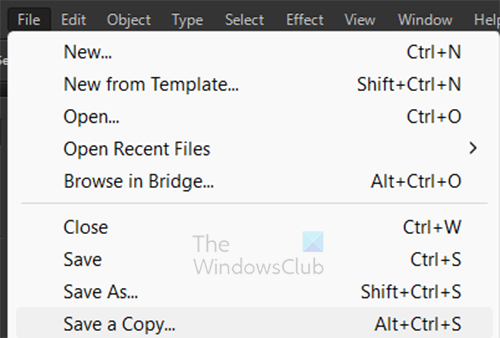
కాపీని సేవ్ చేయడానికి ఎగువ మెను బార్కి వెళ్లి నొక్కండి ఫైల్ అప్పుడు కాపీని సేవ్ చేయండి లేదా నొక్కండి Alt + Ctrl + S .
3] ఫైల్ పేరును ఎంచుకోండి
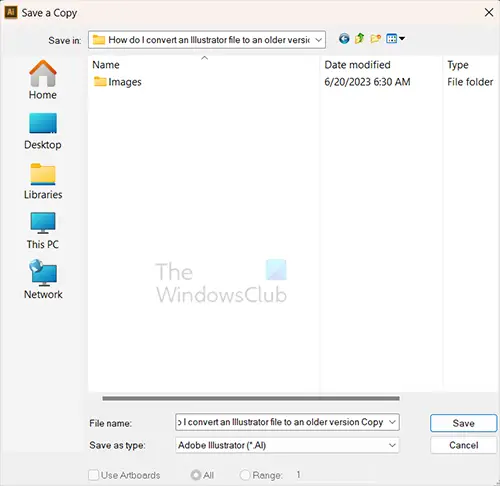
మీరు కాపీని సేవ్ చేయడాన్ని ఎంచుకున్నప్పుడు, కాపీని సేవ్ చేయి విండో తెరవబడుతుంది. ఇక్కడ మీకు కావాలంటే కొత్త పేరును ఎంచుకోండి. మీరు ఎంచుకున్నప్పటి నుండి గమనించండి కాపీని సేవ్ చేయండి , ఆ పదం కాపీ చేయండి ఫైల్ పేరుకు జోడించబడుతుంది, తద్వారా మీరు ఈ ఫైల్ మరియు మొదటి దాని మధ్య తేడాను గుర్తించవచ్చు. అయితే, మీరు వేరే పేరును ఉపయోగించడాన్ని ఎంచుకోవచ్చు. మీరు పూర్తి చేసిన తర్వాత క్లిక్ చేయండి సేవ్ చేయండి సమాచారం కట్టుబడి.
4] ఇలస్ట్రేటర్ వెర్షన్ మరియు ఇతర ఎంపికలను ఎంచుకోండి
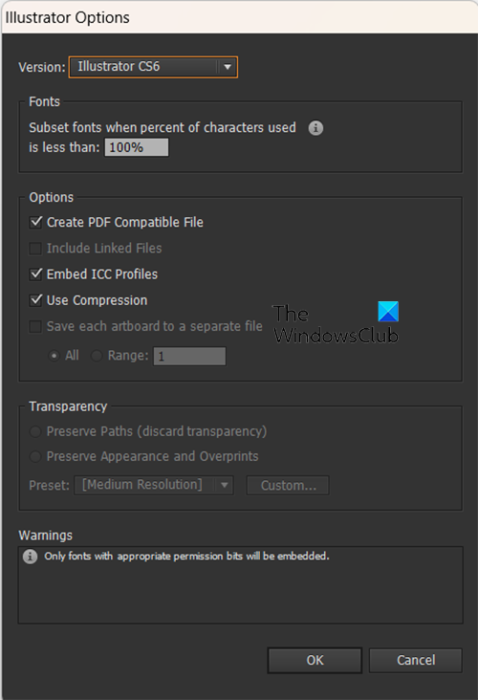
మీరు నొక్కినప్పుడు సేవ్ చేయండి మునుపటి దశలో ఇలస్ట్రేటర్ ఎంపికలు విండో తెరవబడుతుంది.
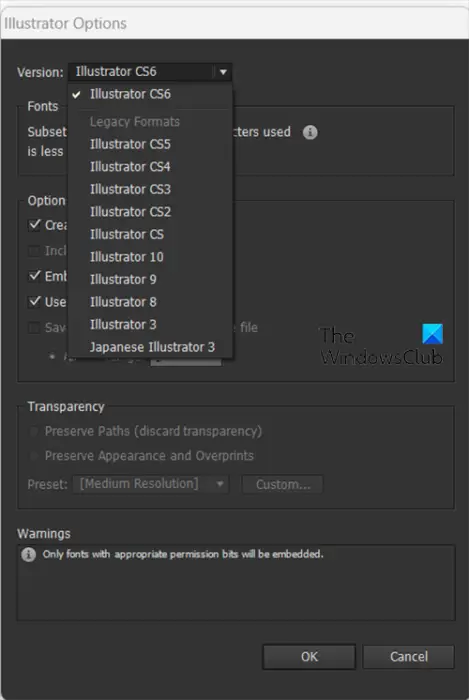
ఇలస్ట్రేటర్ వెర్షన్ని మార్చడానికి, బాక్స్లోని క్రింది బాణం లేదా ఇలస్ట్రేటర్ వెర్షన్ పేరును క్లిక్ చేయండి. ఇది పాత సంస్కరణలతో కూడిన డ్రాప్-డౌన్ జాబితాను చూపుతుంది. మీకు కావలసిన సంస్కరణను ఎంచుకోండి. మీరు ఇతర ఎంపికలను కూడా మార్చవచ్చు.
5] సరే క్లిక్ చేయండి
మీరు మీకు కావలసిన మార్పులు చేసిన తర్వాత, క్లిక్ చేయండి అలాగే మార్పులను నిర్ధారించడానికి మరియు ఇలస్ట్రేటర్ ఎంపికల విండోను మూసివేయడానికి.
ఇలస్ట్రేటర్ యొక్క పాత వెర్షన్లో అన్ని ఫీచర్లు మరియు ఫాంట్లు పని చేయవని గమనించండి కాబట్టి దాని కోసం సిద్ధంగా ఉండండి.
విండోస్ 10 మెయిల్ క్రాష్
చదవండి: ఇలస్ట్రేటర్ ఫైల్లను తెరవలేరు లేదా చదవలేరు
ఫోటోషాప్ లేదా ఇలస్ట్రేటర్ ఏది మంచిది?
రెండు ఫోటోషాప్ మరియు ఇలస్ట్రేటర్ వారి వారి పనికి మంచివి. చాలా రంగులు మరియు చక్కటి ట్యూనింగ్ అవసరమయ్యే రాస్టర్ గ్రాఫిక్స్ మరియు గ్రాఫిక్స్ పని కోసం ఫోటోషాప్ ఉత్తమమైనది. చాలా లైన్లను ఉపయోగించే వెక్టార్ గ్రాఫిక్ వర్క్ కోసం ఇలస్ట్రేటర్ ఉత్తమమైనది. మీకు స్కేలబుల్ మరియు అధిక-నాణ్యత కలిగి ఉండే గ్రాఫిక్స్ అవసరమైతే, ఇలస్ట్రేటర్ ఉత్తమం.
ఇలస్ట్రేటర్లో లెగసీ ఫార్మాట్ అంటే ఏమిటి?
లెగసీ ఫార్మాట్ ప్రస్తుత వెర్షన్ కంటే పాత వెర్షన్. మీరు ఫైల్ను స్వీకరిస్తే మరియు అది లెగసీ వెర్షన్ అయితే, మీరు దానిని వీక్షించవచ్చు, అయితే, మీరు మార్పులు చేస్తే, మీరు దాన్ని సేవ్ చేయడానికి ప్రయత్నించినప్పుడు మీరు ఎర్రర్ను పొందవచ్చు.


![Minecraft Marketplace పని చేయడం లేదు [పరిష్కరించండి]](https://prankmike.com/img/minecraft/4E/minecraft-marketplace-is-not-working-fix-1.png)












